Steam Deck:如何運行世嘉 CD 遊戲
本指南向您展示如何使用 EmuDeck 在 Steam Deck 上玩 Sega CD 遊戲。 Sega CD 或 Mega CD 通過基於 CD 的遊戲增強了 Sega Genesis/Megadrive,這些遊戲具有改進的音頻和 FMV 序列。 EmuDeck 使這種複古的遊戲體驗在現代硬件上成為可能。
開始之前
- By Peyton
- Jan 21,2025
本指南向您展示如何使用 EmuDeck 在 Steam Deck 上玩 Sega CD 遊戲。 Sega CD 或 Mega CD 透過基於 CD 的遊戲增強了 Sega Genesis/Megadrive,這些遊戲具有改進的音訊和 FMV 序列。 EmuDeck 讓這種復古的遊戲體驗在現代硬體上成為可能。
開始之前:準備與設定
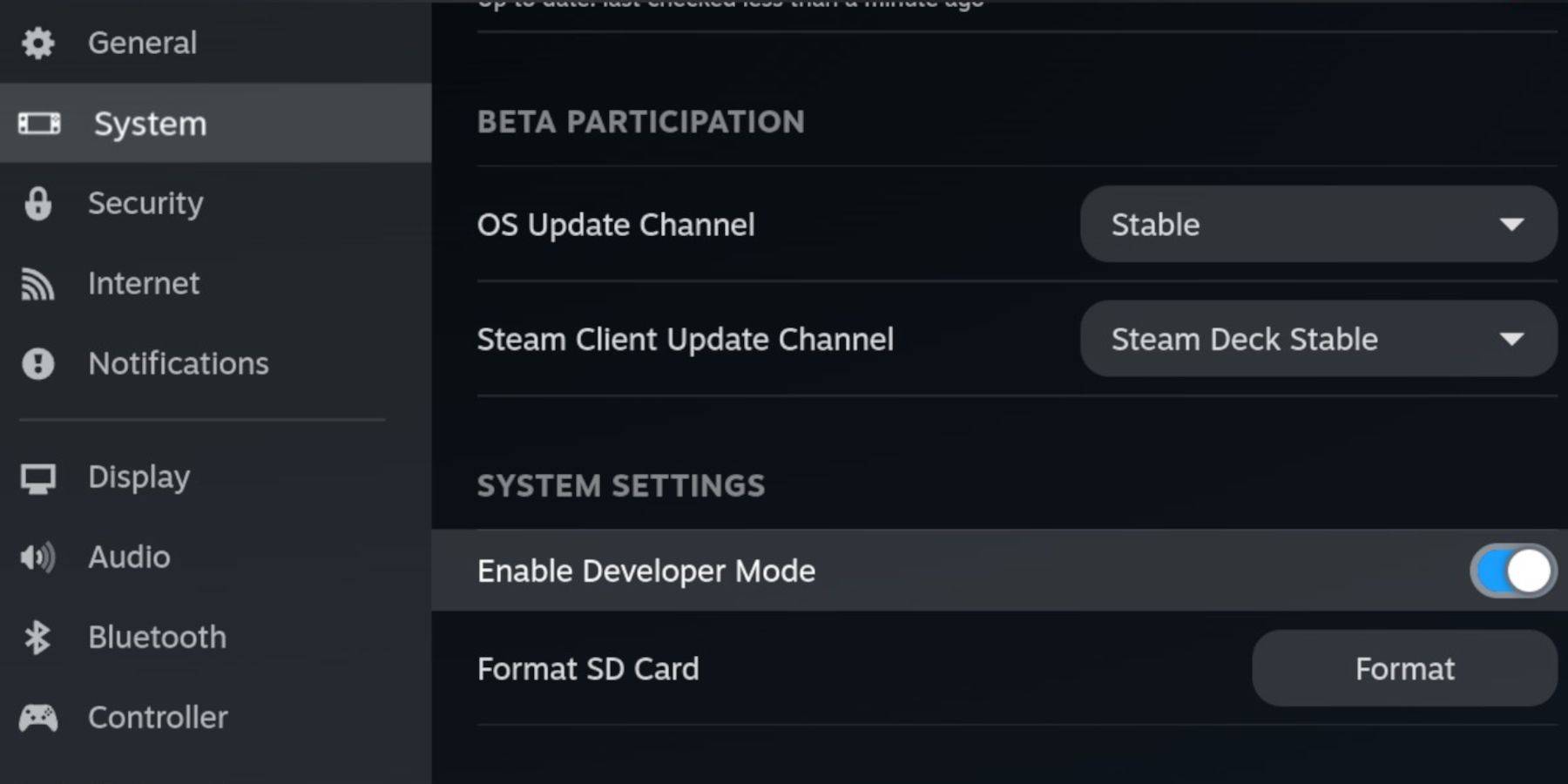 在 Steam Deck 上啟用開發者模式和 CEF 遠端偵錯,以與 EmuDeck 更新相容。 指示:
在 Steam Deck 上啟用開發者模式和 CEF 遠端偵錯,以與 EmuDeck 更新相容。 指示:
- 訪問 Steam 選單(Steam 按鈕)。
- 進入系統 > 開發者模式並啟用它。
- 在開發者選單中,啟用 CEF 遠端偵錯。
- 在桌面模式下關機並重新啟動。
基本要求:
- 快速 A2 microSD 卡(用於 EmuDeck 和遊戲)。在您的 Steam Deck 上格式化此卡。
- 合法取得的世嘉CD ROM和BIOS文件。
- 鍵盤和滑鼠(可選,但建議更輕鬆地傳輸檔案)。
安裝 EmuDeck:
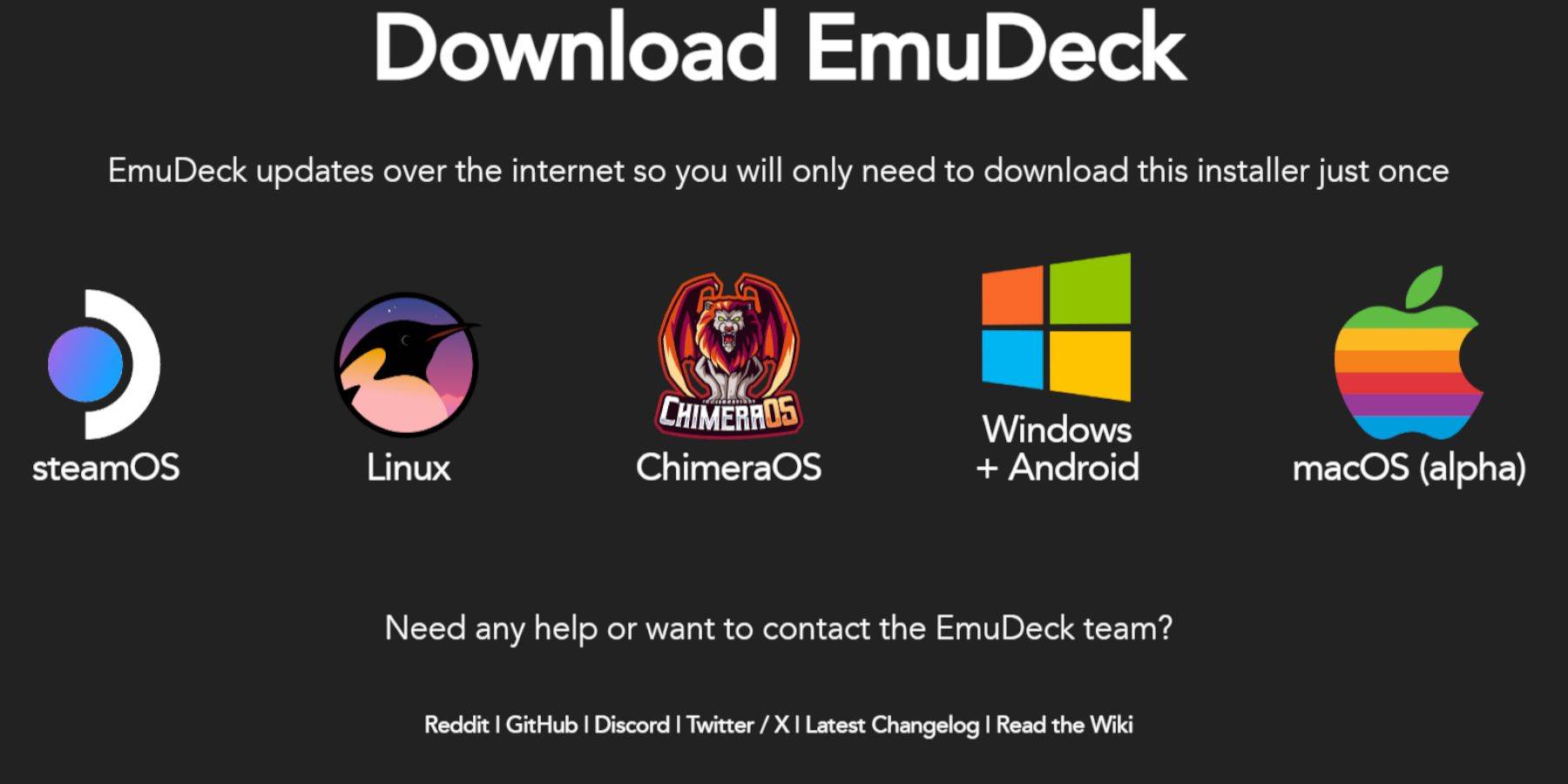
- 切換到桌面模式。
- 下載網頁瀏覽器(從Discovery 商店)。
- 下載EmuDeck,選擇SteamOS版本。
- 運行安裝程序,選擇“自訂”,選擇您的 SD 卡,選擇 Steam Deck 作為目標,然後選擇 RetroArch、MelonDS、Steam ROM Manager 和 Emulation Station(或所有模擬器)。
- 完成安裝。
傳輸您的 Sega CD 檔案:

BIOS 檔案:
- 開啟 Dolphin 檔案瀏覽器(桌面模式)。
- 導航到您的 SD 卡(「主」)。
- 前往
模擬>BIOS並傳輸您的BIOS檔案。
世嘉 CD ROM:
- 導航到您的 SD 卡(「主」)。
- 前往
模擬>ROMS>segaCD(或megaCD)。 - 轉移您的 ROM。
將 ROM 新增至 Steam ROM 管理員:
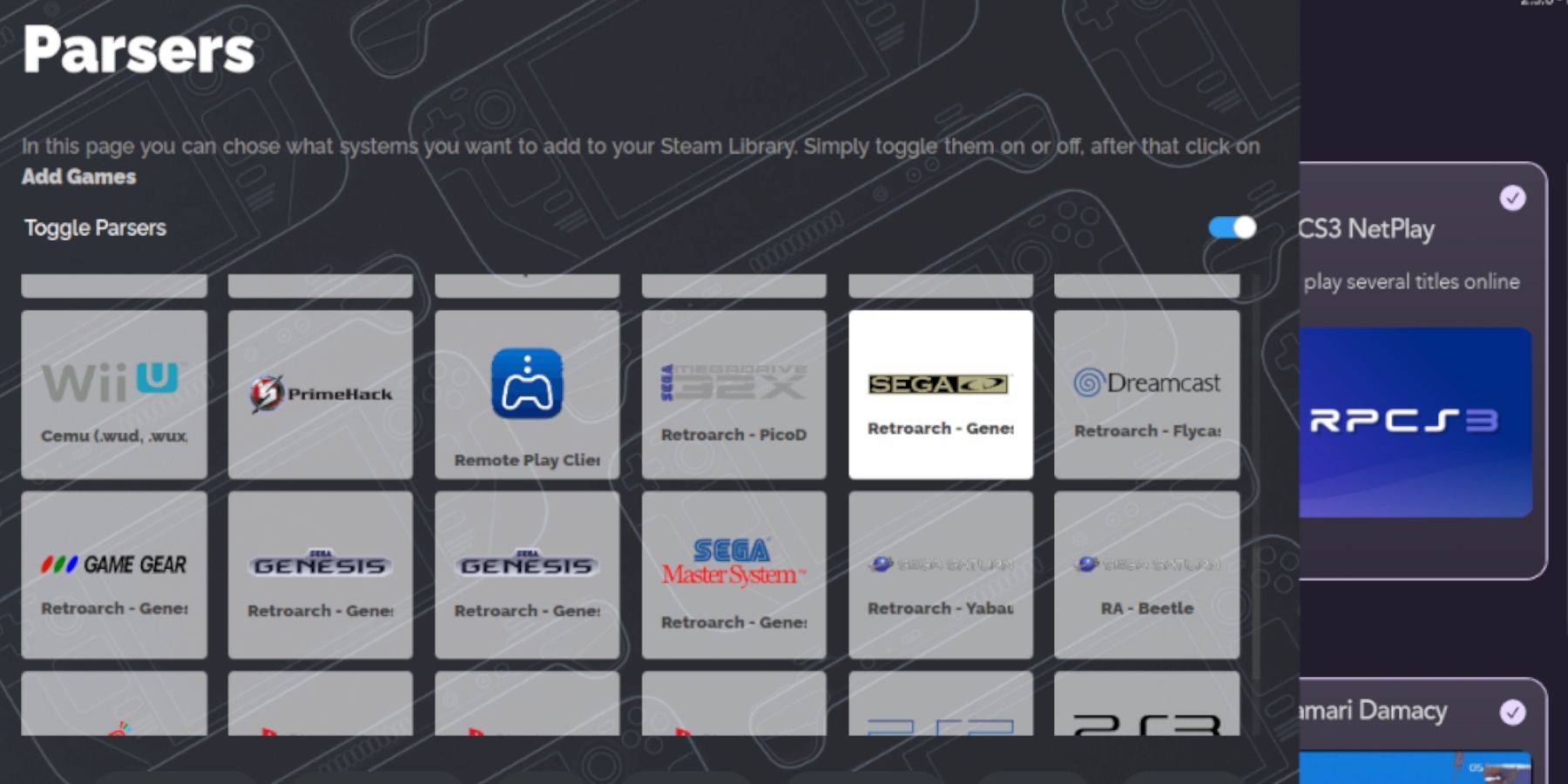
- 開啟 EmuDeck 並啟動 Steam ROM 管理員。
- 請依照螢幕上的指示操作。 添加您的遊戲並解析它們。
修復遺失的封面:
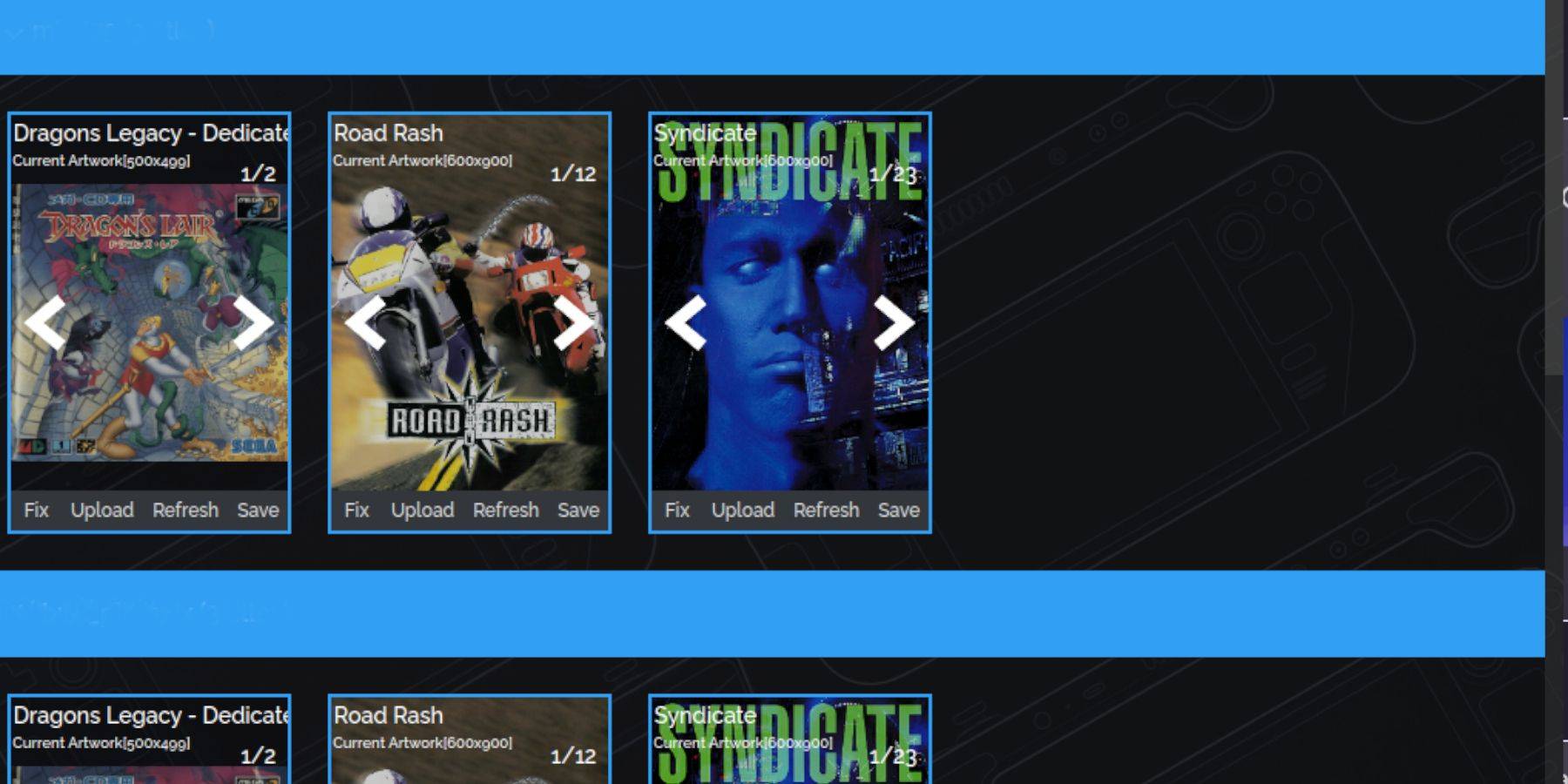
Steam ROM Manager 通常處理封面藝術,但對於缺少的封面:
- 點選「修復」。
- 搜尋遊戲標題。
- 選擇並儲存合適的封面。
如果需要,請使用「上傳」功能手動新增封面。
玩你的遊戲:
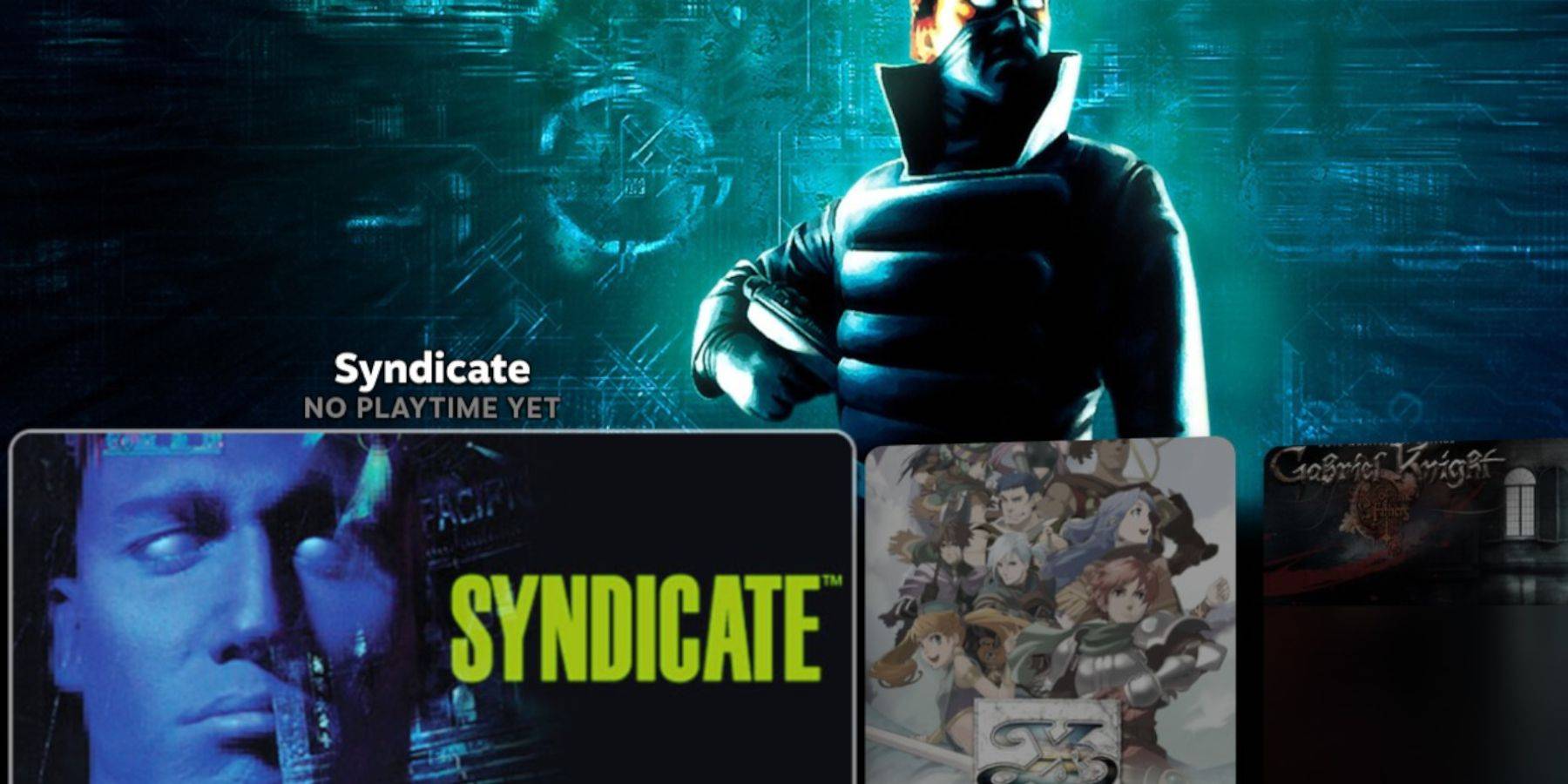
- 訪問 Steam 庫。
- 轉到“收藏”選項卡。
- 找到您的 Sega CD 文件夾並啟動您的遊戲。
仿真站:這提供了一個組織得更好的庫,特別是對於多光盤遊戲。從庫中的非 Steam 選項卡啟動它。 使用 Scraper 功能自動下載元數據和盒子藝術。
安裝 Decky Loader 和電動工具(推薦):
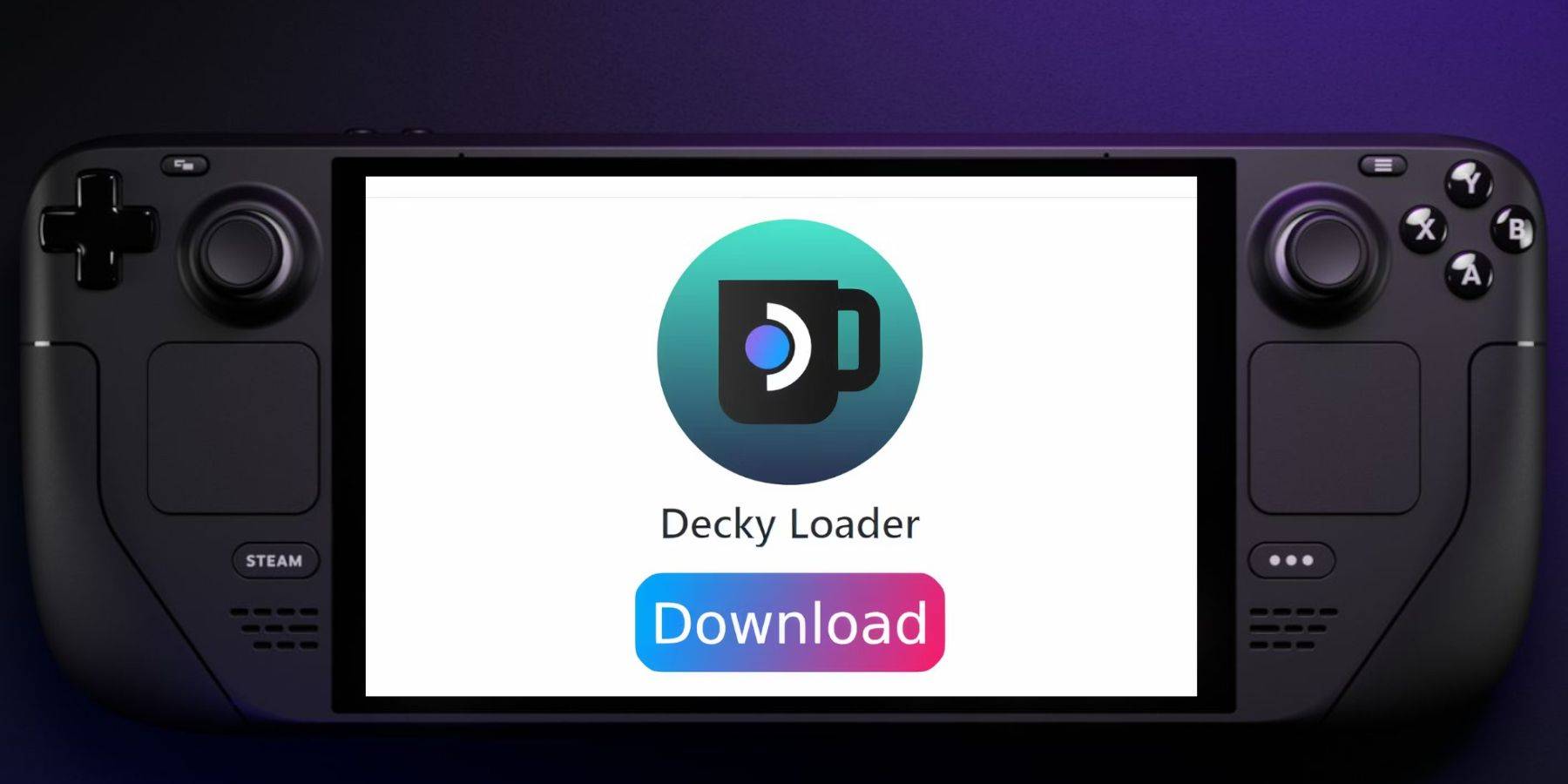
從 GitHub 頁麵安裝 Decky Loader(按照屏幕上的說明進行操作)。 然後,使用 Decky Loader 安裝 Power Tools。優化 Power Tools 中的設置(禁用 SMT、調整線程和配置 GPU 時鍾速度)以提高性能。
Steam Deck 更新後恢複 Decky Loader:
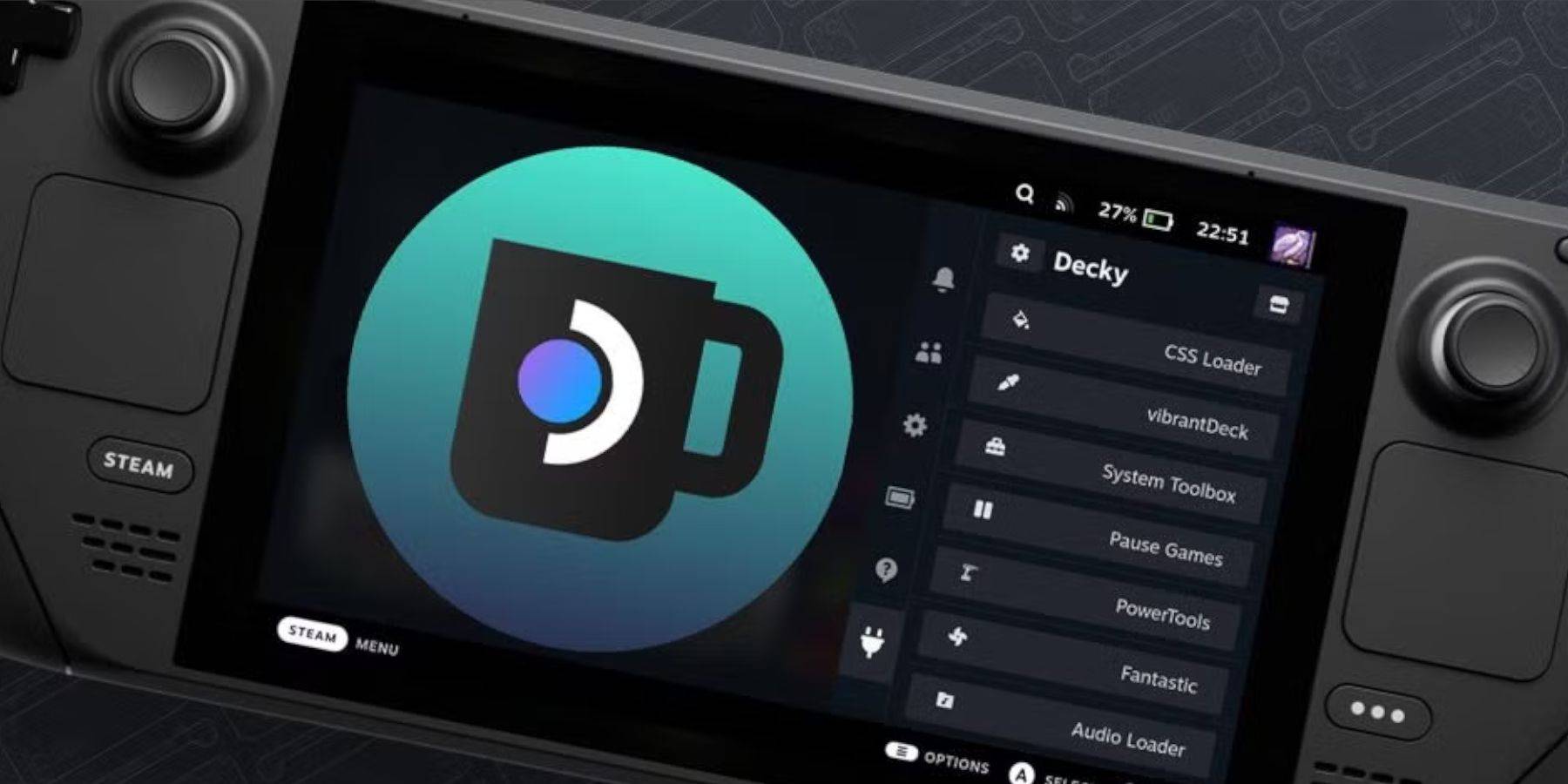
如果 Decky Loader 在更新後被刪除,請使用瀏覽器中的“執行”選項並輸入 sudo 密碼從 GitHub 頁麵重新安裝它。
這份綜合指南應該可以讓您在 Steam Deck 上成功設置並享受 Sega CD 遊戲。
最新新聞
更多 >-

- Fortnite Festival似乎證實了Hatsune Miku合作
- Jan 27,2025
-

- 命運1在七年後獲得令人驚訝的更新
- Jan 27,2025
-
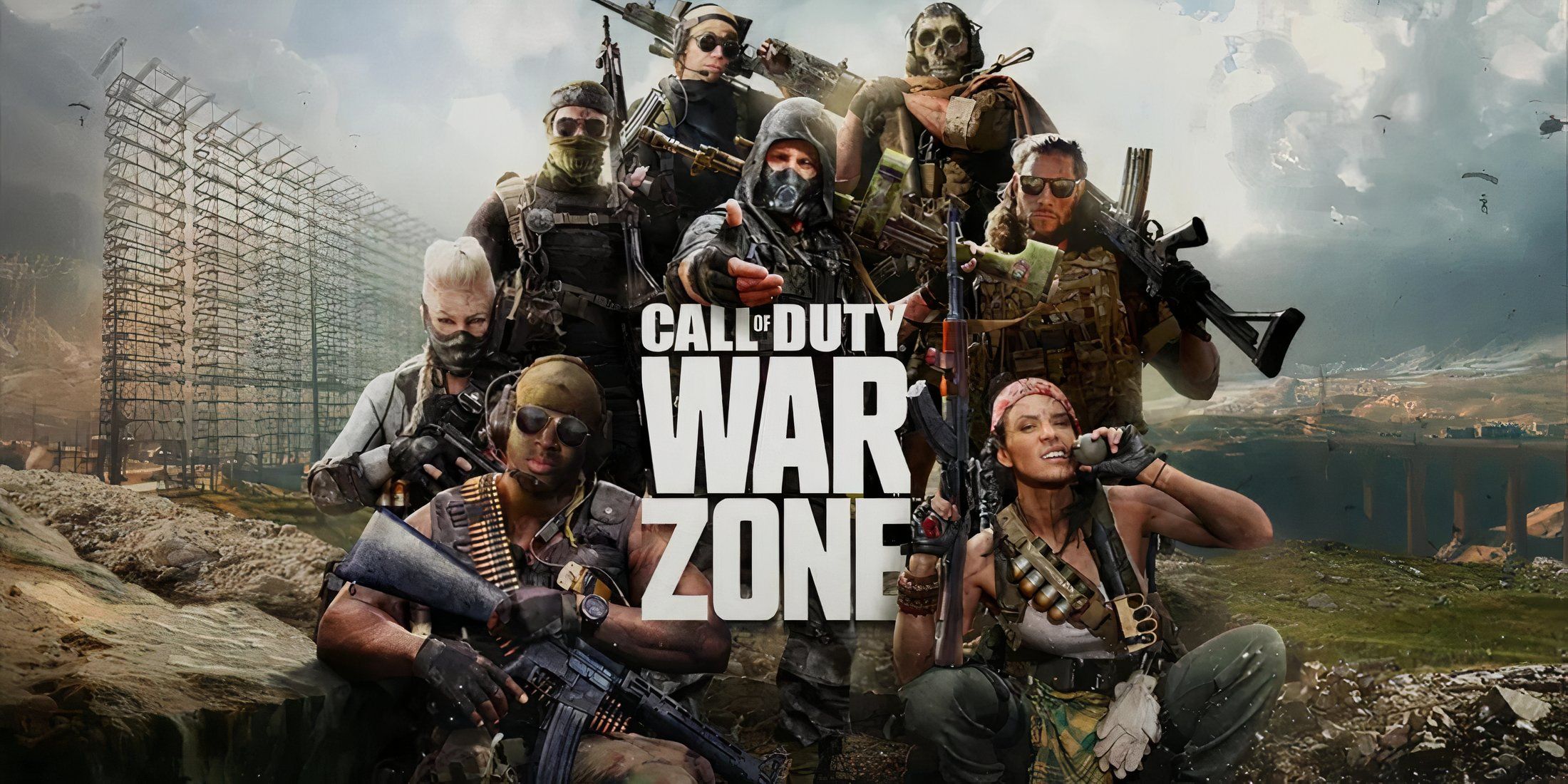
- 《使命召喚:戰區》故障導致玩家暫停比賽
- Jan 27,2025
-

- 前安納普爾納互動員工接管私人部門
- Jan 27,2025
-
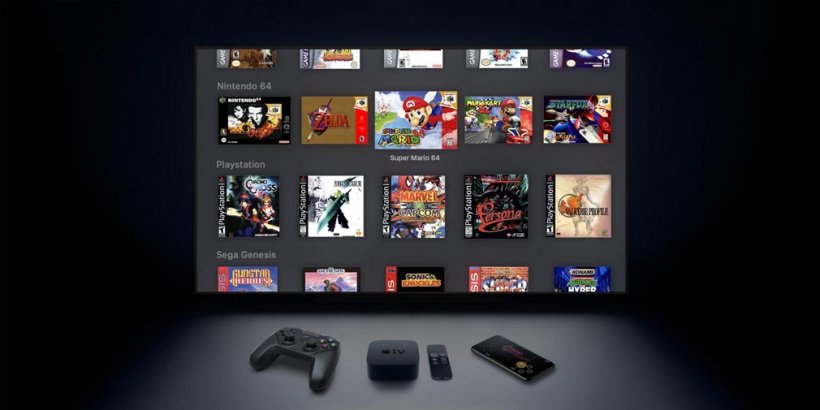
- Provenance 應用程序在 iOS 上推出,為您提供移動設備上想要的所有懷舊街機體驗
- Jan 27,2025



